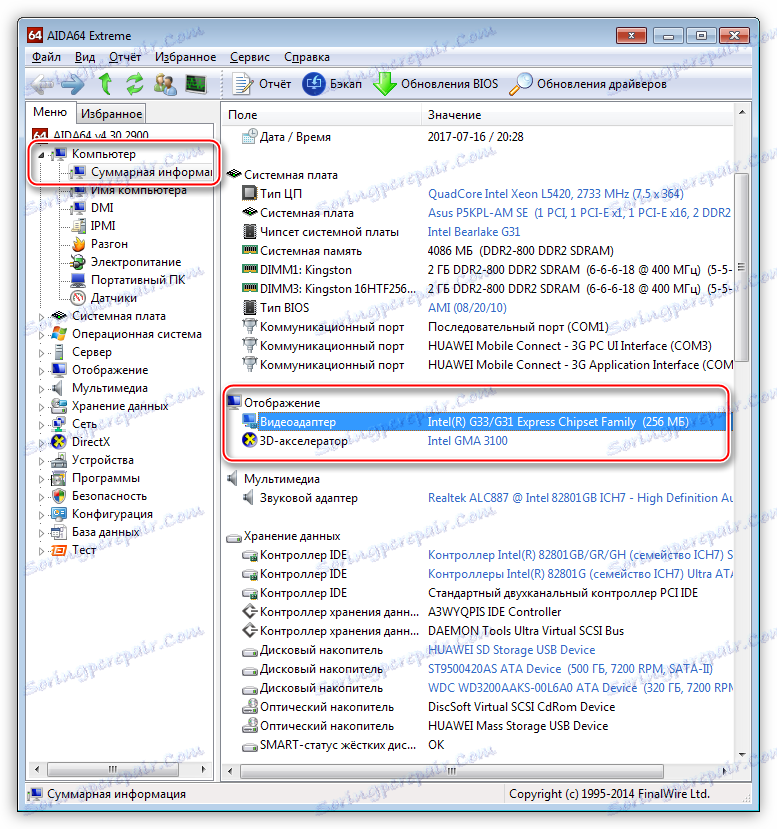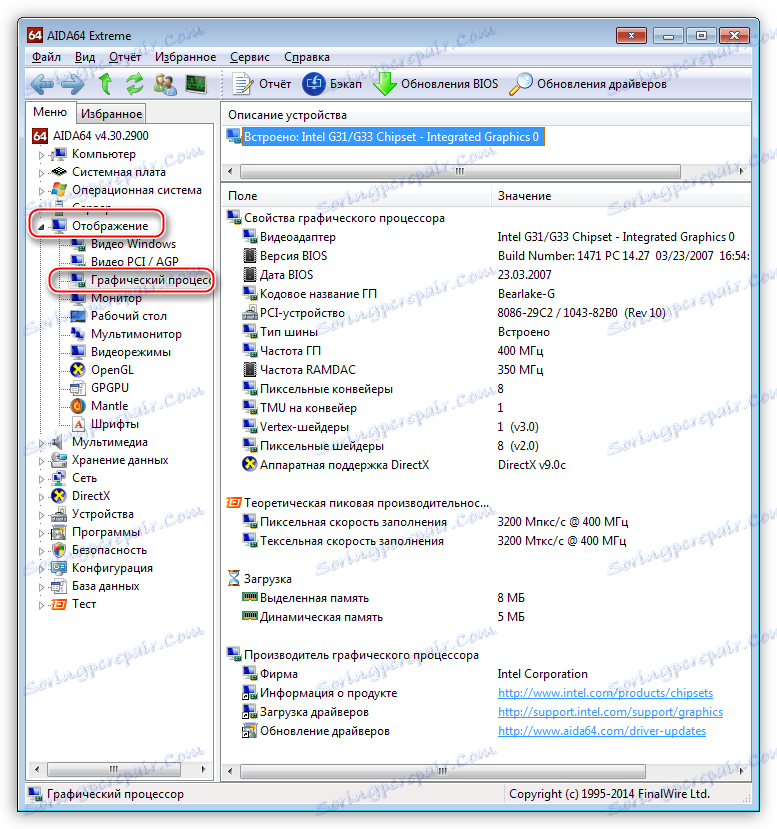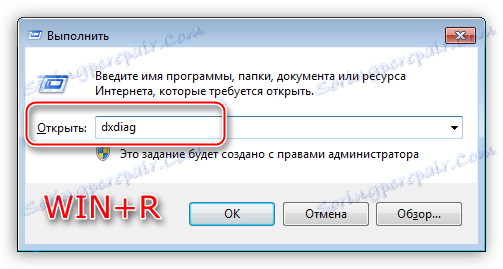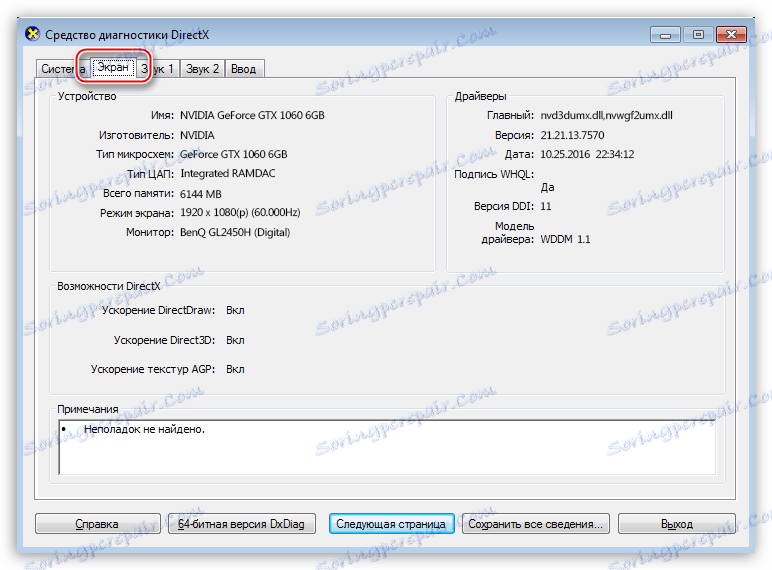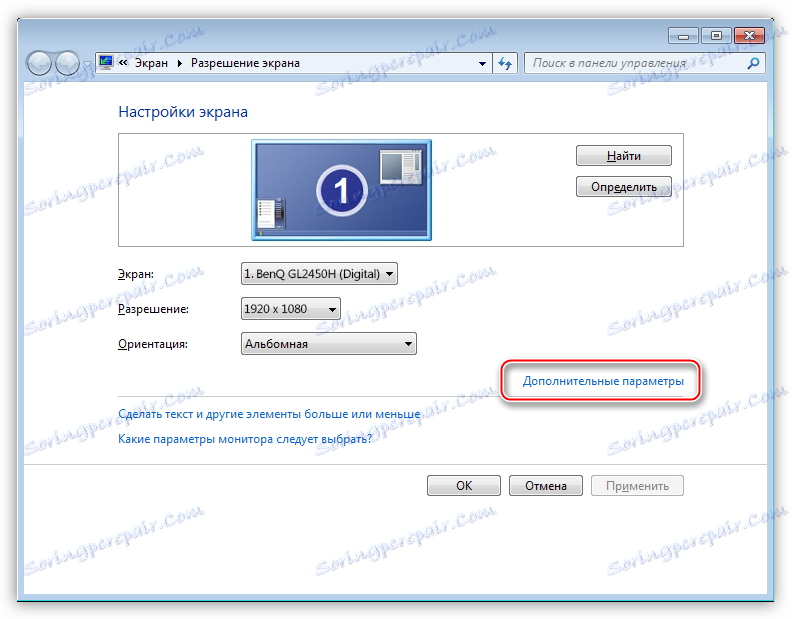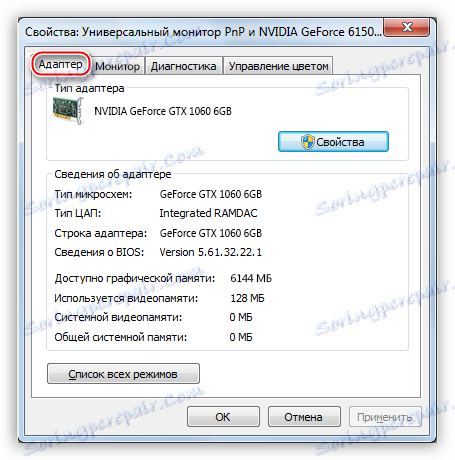Určte parametre grafickej karty
Potreba vidieť tieto vlastnosti nevyhnutne nastane pri nákupe novej alebo použitej grafickej karty. Tieto informácie nám pomôžu pochopiť, či predávajúci neklamuje nás a tiež pomôže určiť, aké úlohy môže urýchľovač grafických riešení vyriešiť.
obsah
Zobrazenie vlastností grafickej karty
Parametre grafickej karty možno nájsť niekoľkými spôsobmi, z ktorých každý budeme podrobne diskutovať nižšie.
Metóda 1: Softvér
V prírode existuje veľa programov, ktoré dokážu prečítať informácie o systéme. Mnohé z nich sú univerzálne a niektoré sú "zaostrené" na prácu s určitým vybavením.
- GPU-Z ,
Tento nástroj je navrhnutý tak, aby pracoval výlučne s grafickými kartami. V hlavnom okne programu môžeme vidieť väčšinu informácií, o ktoré máme záujem: názov modelu, objem a frekvencia pamäte a grafického procesora,
![Hlavné okno programu GPU-Z na určenie vlastností grafickej karty]()
- AIDA64 ,
AIDA64 je jedným zo zástupcov univerzálneho softvéru. V sekcii "Počítač" v pobočke "Súhrnné informácie" môžete vidieť názov grafického adaptéra a množstvo video pamäte,
![Stručné informácie o grafickom adaptéri v časti súhrnných informácií o počítači v programe AIDA64]()
a ak prejdete na časť "Zobrazenie" a prejdete na "Grafický procesor" , program vám poskytne podrobnejšie informácie. Okrem toho a ďalšie položky v tejto časti obsahujú informácie o vlastnostiach grafiky.
![Podrobné informácie o GPU v časti zobrazenia programu AIDA64]()
Metóda 2: Nástroje systému Windows
Systémové nástroje systému Windows dokážu zobrazovať informácie o grafickom adaptéri, ale v komprimovanej podobe. Môžeme získať údaje o modeli, veľkosti pamäte a verzii ovládača.
- Diagnostický nástroj DirectX.
- Prístup k tomuto nástroju je možné získať z ponuky "Spustiť" zadaním príkazu dxdiag .
![Vyvolaním diagnostického nástroja DirectX z ponuky Spustenie zobrazíte vlastnosti grafickej karty v systéme Windows]()
- Karta "Zobrazenie" obsahuje krátke informácie o grafickej karte.
![Prečítajte si prehľad GPU pomocou diagnostického nástroja DirectX]()
- Prístup k tomuto nástroju je možné získať z ponuky "Spustiť" zadaním príkazu dxdiag .
- Vlastnosti monitora.
- Ďalšia funkcia zabudovaná do operačného systému. Zvolí sa z pracovnej plochy kliknutím pravým tlačidlom myši. V kontextovej ponuke prieskumníka zvoľte "Rozlíšenie obrazovky" .
![Vyvolanie funkcie Rozlíšenie obrazovky z pracovnej plochy systému Windows na zobrazenie vlastností grafickej karty]()
- Potom kliknite na odkaz Rozšírené možnosti .
![Volanie ďalších parametrov monitora na zobrazenie charakteristík grafickej karty v systéme Windows]()
- V okne s vlastnosťami, ktoré sa otvorí, na karte "Adaptér" môžeme vidieť niektoré vlastnosti grafickej karty.
![Informácie o grafickom adaptéri v okne vlastností monitora v systéme Windows]()
- Ďalšia funkcia zabudovaná do operačného systému. Zvolí sa z pracovnej plochy kliknutím pravým tlačidlom myši. V kontextovej ponuke prieskumníka zvoľte "Rozlíšenie obrazovky" .
Metóda 3: stránka výrobcu
Táto metóda sa používa, ak svedectvo o softvéri nie je dôveryhodné alebo plánovaný nákup a bolo potrebné presne určiť parametre grafickej karty. Informácie získané na webe môžu byť považované za referenčné a môžu byť porovnané s informáciou, ktorú sme dali softvéru.
Ak chcete vyhľadať údaje o modeli grafického adaptéra, stačí zadať jeho meno do vyhľadávacieho nástroja a potom vybrať stránku na oficiálnej stránke.
Napríklad Radeon RX 470:
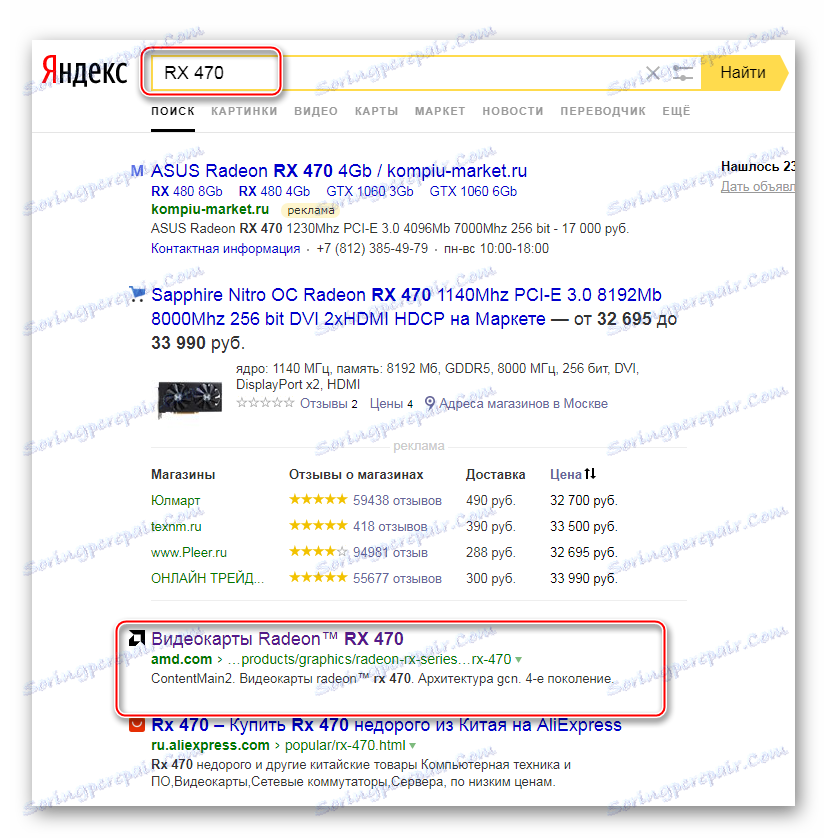
Stránka s vlastnosťami:
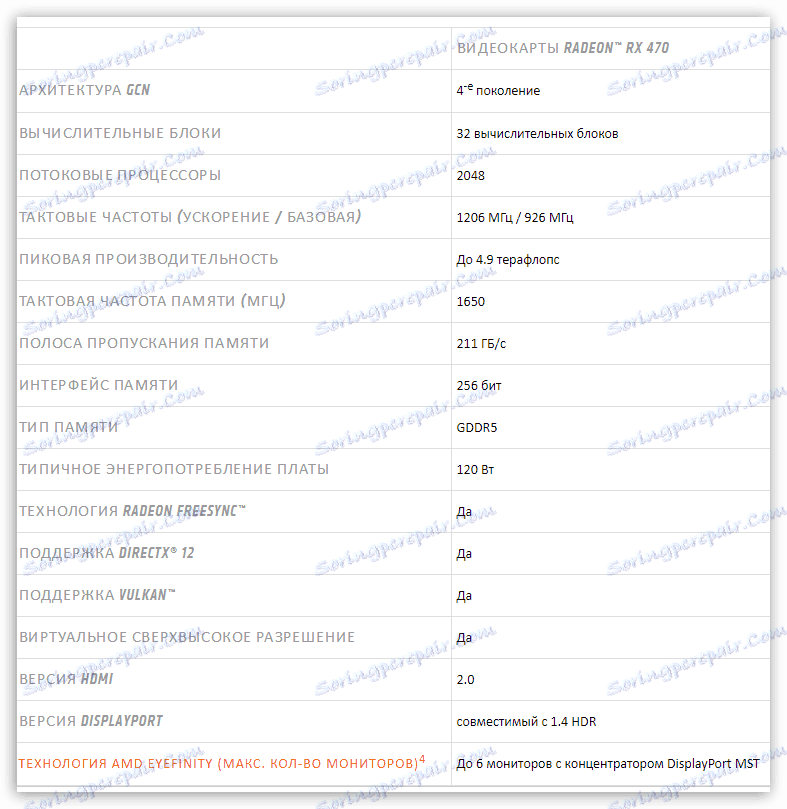
Hľadanie vlastností grafických kariet NVIDIA:
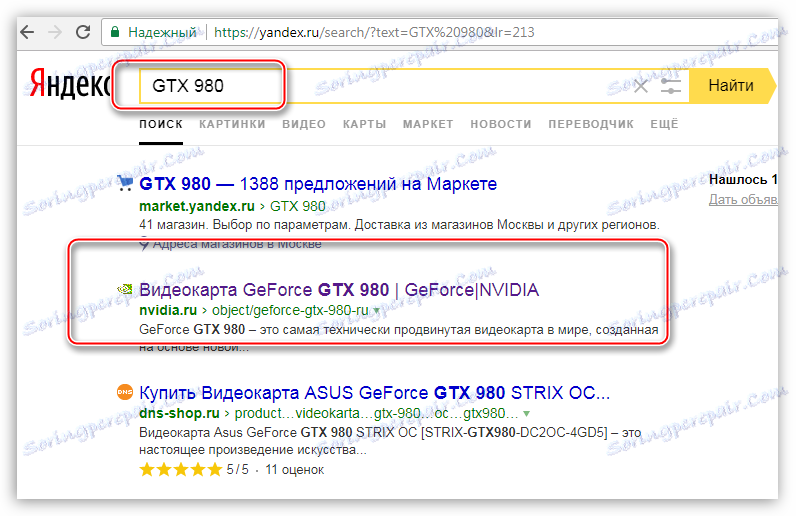
Ak chcete zobraziť informácie o parametroch GPU, prejdite na kartu "Špecifikácie" .
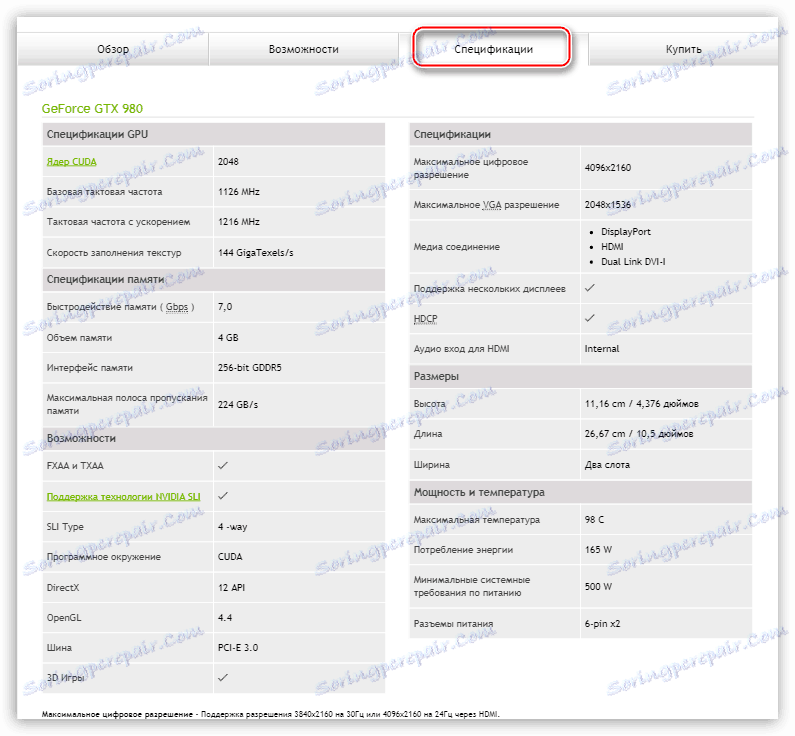
Metódy uvedené vyššie vám pomôžu zistiť nastavenia adaptéra nainštalovaného v počítači. Tieto metódy používajte najlepšie v komplexe, to znamená naraz - získajú vám najspoľahlivejšie informácie o grafickej karte.